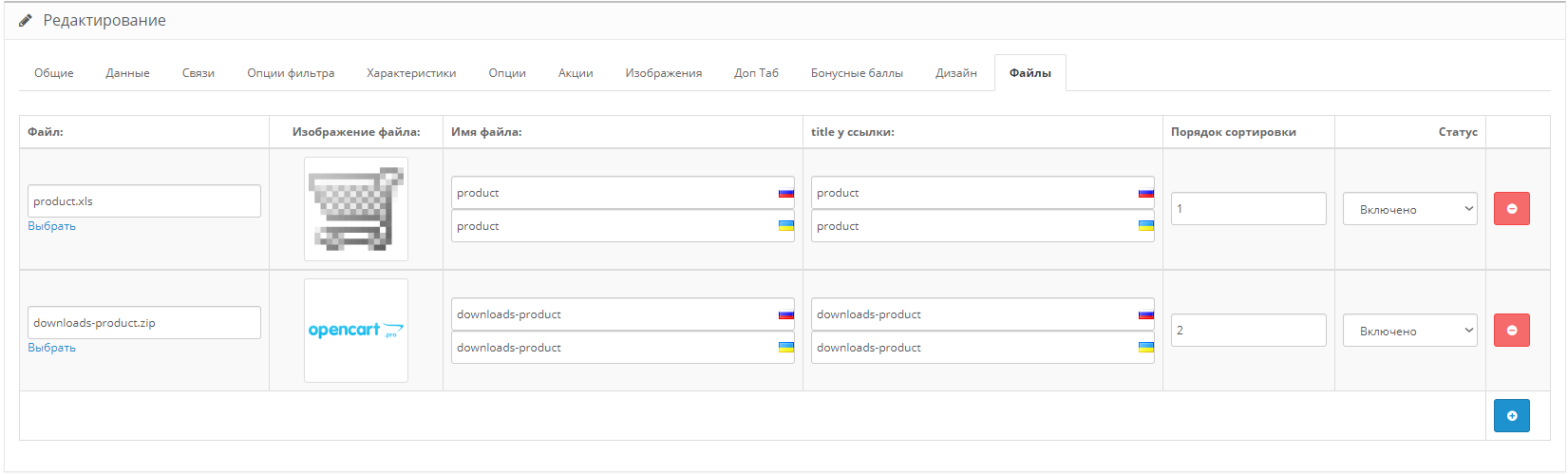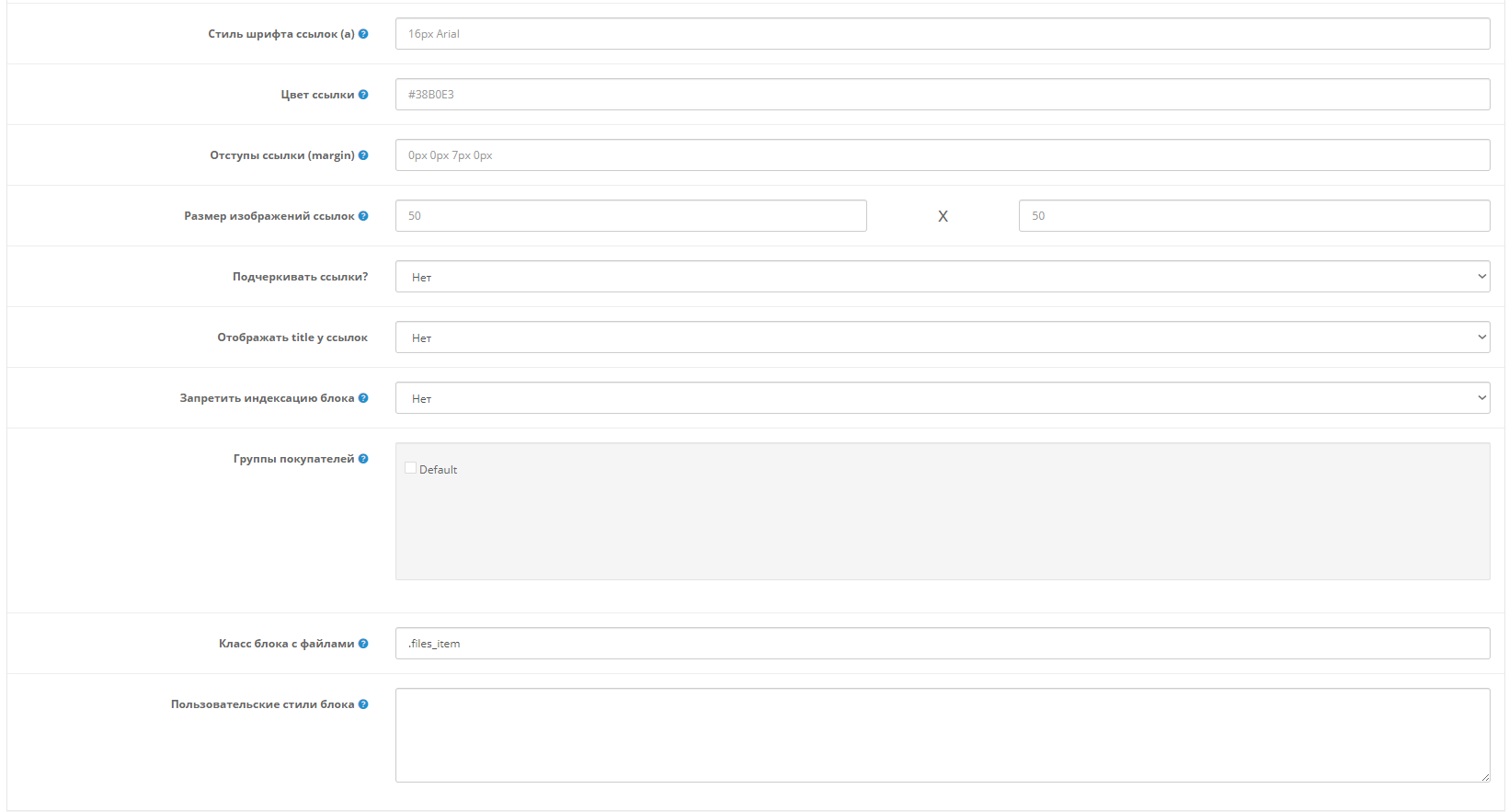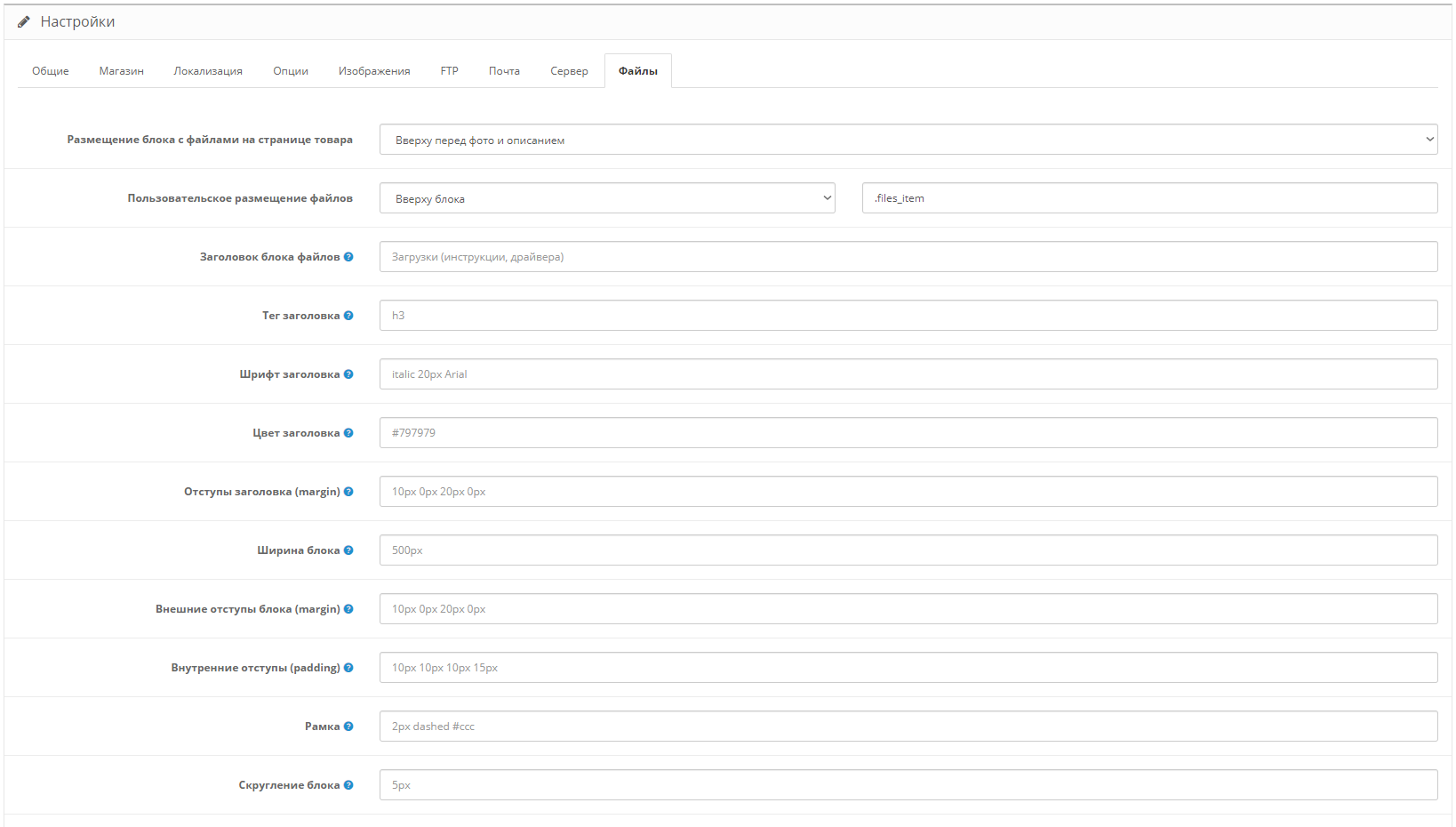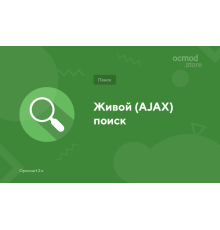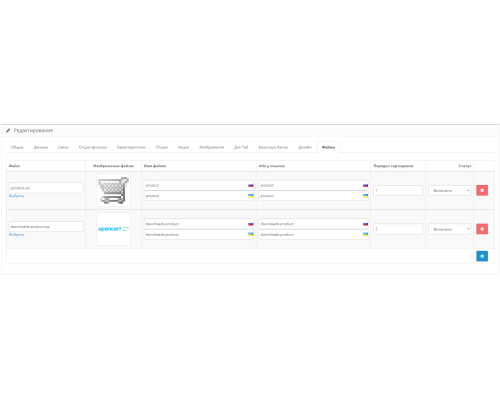
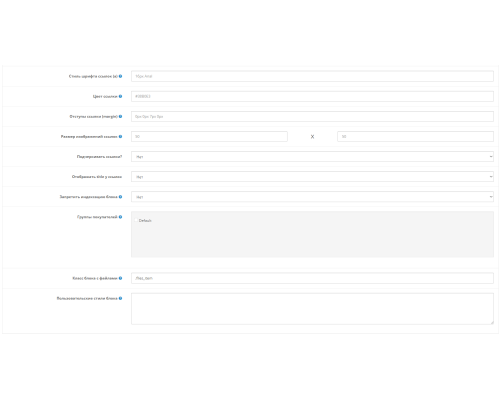
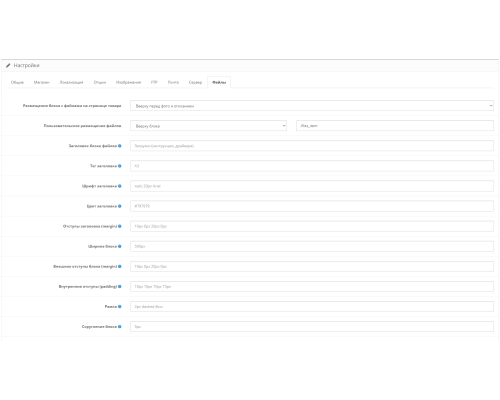




Часто бывает, что к товарам, которые Вы продаёте необходимо добавлять файлы с инструкциями, презентациями, рецептами или другим контентом. Клиентам можно будет скачать эти файлы до или после покупки прямо на странице карточки товара.
Загрузить к товарам можно следующие файлы:
Документы:
- pdf;
- doc;
- docx;
- xsl;
- xlsx;
- txt;
- fb2;
- epub.
Архивы:
- zip;
- 7zip;
- rar;
- tar;
- gzip.
Картинки:
- jpg;
- png;
- gif;
- tif;
- bmp;
- psd;
- ai.
Программы:
- exe;
- cmd;
- bat;
- dll;
- Все другие возможные форматы.
К каждому файлу можно добавить свою иконку (картинку). Про более подробную работу модуля смотрите скриншоты на нашем сайте.
Нет вопросов об этом товаре.
Есть 2 типа установки: "Установка расширений", если файл модуля является архивом с окончанием в названии ocmod.zip или "Через FTP (менеджер файлов)" когда это простой архив с файлами.
Установка Ocmod
- 1 Скачайте файл модуля. Платные дополнения можно скачать в личном кабинете только после оплаты.
- 2 В админ-панеле вашего сайта перейдите в "Расширения" -> "Установка расширений", или "Модули" -> "Установка модификаторов" и нажмите кнопку "Загрузить";
- 3 Выберите скачанный файл и нажмите "Продолжить", ожидайте появление надписи - "Успешно установлено";
- 4 Затем перейдите в "Менеджер дополнений", либо "Модификаторы" и нажмите кнопку "Обновить" (синяя, в правом верхнем углу). А также выдайте права администратора для модуля (ниже написано как это сделать).
Установка через FTP
- 1 Скачайте файл модуля. Платные дополнения можно скачать в личном кабинете только после оплаты;
- 2 Загрузите файлы через менеджер файлов в корень сайта. Как правило, в архиве есть файлы для разных версий PHP и версии OC (вам нужно правильно выбрать свой вариант);
- 3 Затем перейдите в "Менеджер дополнений", либо "Модификаторы" и нажмите кнопку "Обновить" (синяя, в правом верхнем углу). А также выдайте права администратора для модуля (ниже написано как это сделать).
После установки любого модуля, перейдите в раздел "Система" -> "Группы пользователей" -> "Administrator", снимите все галочки и поставьте их обратно, нажав на кнопку "Выделить все" на полях просмотра и изменения.